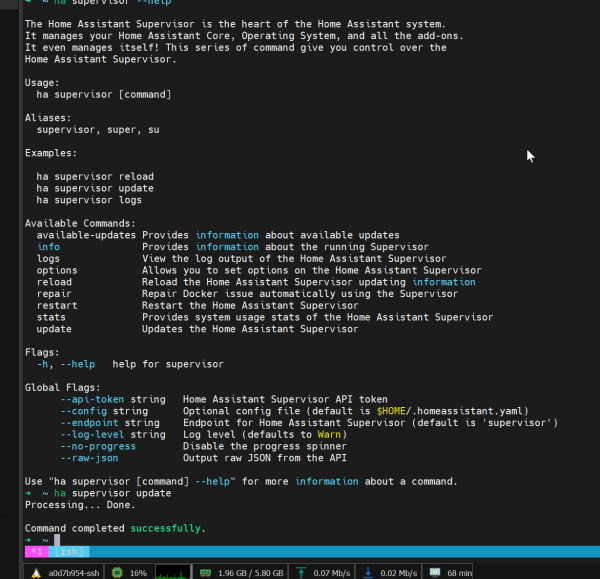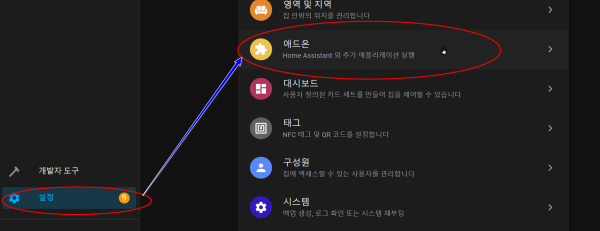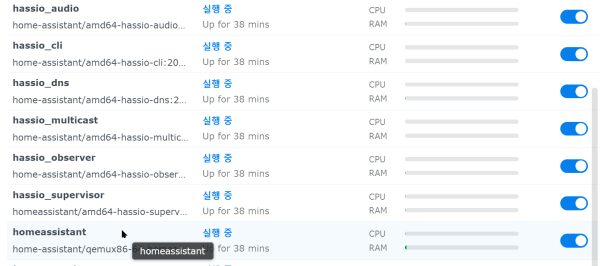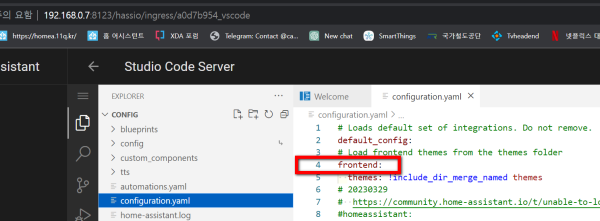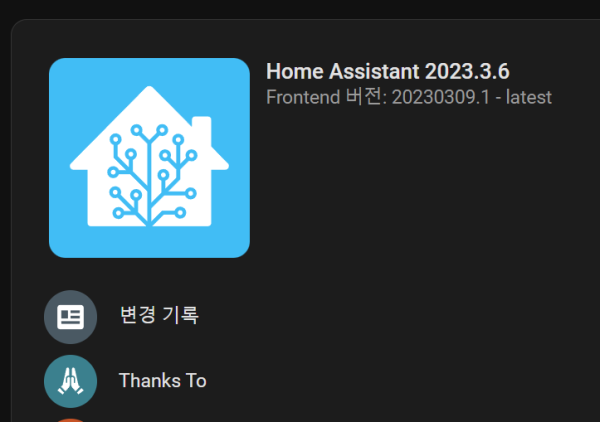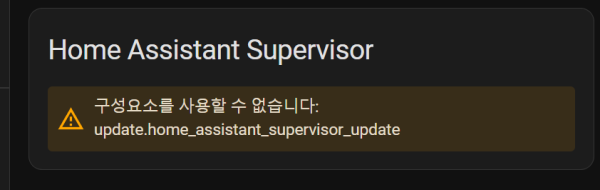●●● HA작업3)Home Assistant 의 설정 애드온 진입 안됨/애드온 않보일때 슈퍼바이져업데이트
본문
● Home Assistant 의 설정 애드온 진입 안됨
ssh 터미널에서 모든 문제는
ha supervisor update
명령으로 해결됩니다
===============이전자료 ==========
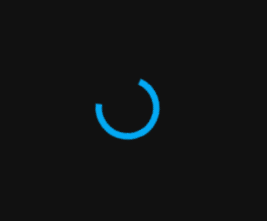
● Supervisor 설정 재시도: Error on Supervisor API: 와 애드온 저장소 진입 불가
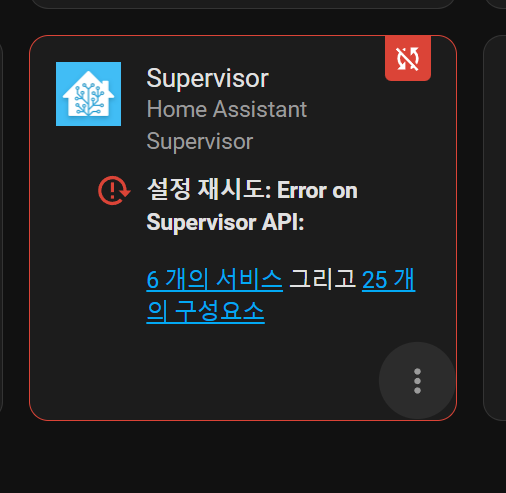
애드온 연결 정보
상기 설정 재시도:......apl:문제는
https://www.home-assistant.io/more-info/unsupported/docker_configuration
해결책
이전 버전의 홈어시스턴트 OS를 실행 중인 경우 구성 패널에서 최신 버전으로 업데이트하세요.
Home Assistant Supervised를 실행 중인 경우 호스트에서 Docker 데몬 구성을 수정해야 합니다. 구성은 에 있습니다 /etc/docker/daemon.json. 해당 파일이 존재하지 않는 경우 파일을 생성하고 최소한 다음 내용이 포함되어 있는지 확인할 수 있습니다.
Docker 구성 파일이 변경되고 저장되면 호스트 시스템에서 Docker 서비스를 다시 시작해야 합니다.
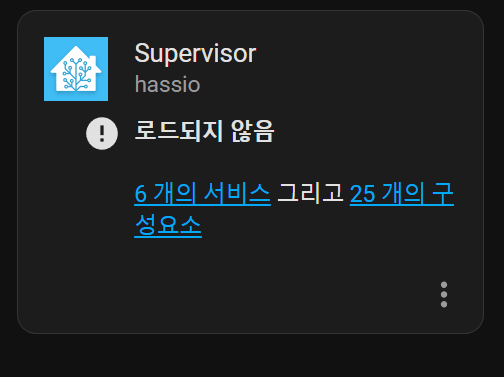
{
"log-driver": "journald",
"storage-driver": "overlay2"
}
현제 DOCKER에 설치됨 HOME ASSISTANT 관련 도커 파일 >>>7개
설치된 버전 확인 방법1)
설치된 버전 확인 방법2)
기기에서 UPDATE 삭제하니 구성요소를 사용 할 수 없습니다.
패널 소스를 로드할 수 없습니다: /api/hassio/app/entrypoint.js
=====================================
설치 정보
========
시놀로지 도커 사용중지후 vmware 사용 vmdk로 설치 안착 합니다
저의 설치 사례는
1) 시놀로지 도커 ,,,, 정상 설치후 애드온 및 문제 발생 ★★★
2) esxi7)ubuntu,,,,, Homeassistant 까지 설치 성공,,,이후 supervise 설치 실패 ★
3) esxi7)debian,,,초기 부터 설치 실패
4) esxi7)vmware 설치,,,,,한번에 모두 설치 되네요 ★★★★★
하나의 os로 vmware 용으로 설치
vmware로 설치는 초보자에게 강력 추천 합니다.
정말 설치과정이 없이 그냥 모든 구성이 나오네요
,,,,,
1) 시놀로지 사용자면 도커로 설치 추천 언제든지 지우고 한번에 사용 가능
Home Assistant와 Hassio 동시 설치하기
ssh 터미널에서 붙여넣기
docker run -d --name hassio_supervisor --privileged --security-opt seccomp=unconfined --security-opt apparmor=unconfined -e HOMEASSISTANT_REPOSITORY=homeassistant/qemux86-64-homeassistant -e SUPERVISOR_SHARE=/volume1/docker/hassio -e SUPERVISOR_NAME=hassio_supervisor -v /volume1/docker/hassio:/data -v /var/run/docker.sock:/var/run/docker.sock -v /var/run/dbus:/var/run/dbus homeassistant/amd64-hassio-supervisor
2) vmware 사용가능자는vmdk로 강력 사용 추천 합니다
vmdk연결만 사용가능하면 심플설치로 추천
저의 집은 wifi스위치로 모두 설치 앱으로만 사용중입니다
저는 기본으로 smart life로 사용중에 tuya 앱으로 변경하니 연결가능하네요
처음에 구글어시스턴트는 설정을 어렵게 했는데,,연결은 안해도 필요없이 사용가능 예상 합니다,.
앱자체 구글홈 연결 음성 명령으로 사용가능 합니다,.
숙제는
현대통신 월패드의 전등 스취치 , 보일러를 ew11 및 브릿지 허브를 구글 홈 음성연동 입니다
☞ https://11q.kr 에 등록된 자료 입니다. ♠ 정보찾아 공유 드리며 출처는 링크 참조 바랍니다♠
관련자료
-
링크
-
이전
-
다음
11qkr님의 댓글
Error response from daemon: No such container: home-assistant
Error: failed to rename container named home-assistant
root@www11qkr:~# docker pull homeassistant/home-assistant
Using default tag: latest
latest: Pulling from homeassistant/home-assistant
Digest: sha256:e7dfc608bb75a75a105a4a98c72873113d7f75f1102122127caf9653676ecd38
Status: Image is up to date for homeassistant/home-assistant:latest
docker.io/homeassistant/home-assistant:latest
root@www11qkr:~# docker pull portainer/portainer-ce:latest
latest: Pulling from portainer/portainer-ce
Digest: sha256:9fa1ec78b4e29d83593cf9720674b72829c9cdc0db7083a962bc30e64e27f64e
Status: Image is up to date for portainer/portainer-ce:latest
docker.io/portainer/portainer-ce:latest
11qkr님의 댓글
docker image ls
docker image rm -f homeassistant/armhf-hassio-supervisor
docker pull homeassistant/armhf-hassio-supervisor
Then reboot the server. I had to sudo reboot - restarting from the UI did not work.
Now, docker image ls shows supervisor 235:
homeassistant/armhf-hassio-supervisor 235 0f16cc65b576 2 days ago 270MB
homeassistant/armhf-hassio-supervisor latest 0f16cc65b576
11qkr님의 댓글
===========================
# Loads default set of integrations. Do not remove.
default_config:
# Load frontend themes from the themes folder
frontend:
themes: !include_dir_merge_named themes
# 20230329
# https://community.home-assistant.io/t/unable-to-load-the-panel-source-api-hassio-app-entrypoint-js/126821/2
#homeassistant:
# auth_providers:
# - type: legacy_api_password
# api_password: !secret http_password
# revers proxi 20230327
http:
use_x_forwarded_for: true
trusted_proxies:
- 192.168.0.7
ip_ban_enabled: true
login_attempts_threshold: 5
# Text to speech
tts:
- platform: google_translate
# 20230328
# homeassistant-71038
# quantum-engine-307706-e0518847dbae.json
# quantum-engine-307706-c3c143feb06c.json
google_assistant:
project_id: homeassistant-71038
service_account: !include quantum-engine-307706-e0518847dbae.json
report_state: true
automation: !include automations.yaml
# script: !include scripts.yaml
scene: !include scenes.yaml
# ===========================================================
panel_custom:
- name: ha_server_con
sidebar_title: 서버제어
sidebar_icon: mdi:cog-transfer
js_url: /api/hassio/app/entrypoint.js
url_path: "developer-tools/yaml"
embed_iframe: true
require_admin: true
config:
ingress: core_configurator
- name: ha_integ
sidebar_title: 통합구성요소
sidebar_icon: mdi:chip
js_url: /api/hassio/app/entrypoint.js
url_path: "config/integrations"
embed_iframe: true
require_admin: true
config:
ingress: core_configurator
- name: ha_auto
sidebar_title: 자동화
sidebar_icon: mdi:cog-outline
js_url: /api/hassio/app/entrypoint.js
url_path: "config/automation"
embed_iframe: true
require_admin: true
config:
ingress: core_configurator
- name: ha_log
sidebar_title: 서버로그
sidebar_icon: mdi:math-log
js_url: /api/hassio/app/entrypoint.js
url_path: "config/logs"
embed_iframe: true
require_admin: true
config:
ingress: core_configurator
- name: ha_supervisor
sidebar_title: 애드온
sidebar_icon: mdi:home-assistant
js_url: /api/hassio/app/entrypoint.js
url_path: "hassio/dashboard"
embed_iframe: true
require_admin: true
config:
ingress: core_configurator
# [출처] 2021.05 버전 이후 Supervisor, 통합구성요소, 서버제어 등 바로가기 만들기 (HomeAssistant) | 작성자 랜이
# 마지막에 추가
# 마지막에 추가
script: !include scripts.yaml
switch: !include switches.yaml
light:
- platform: template
lights:
light_living_light_1:
friendly_name: "거실 불"
turn_on:
service: script.living_light_1
turn_off:
service: script.living_light_1_off
light_living_light_2:
friendly_name: "거실2 불"
turn_on:
service: script.living_light_2
turn_off:
service: script.living_light_2_off
light_living_light_3:
friendly_name: "뒷 불"
turn_on:
service: script.living_light_3
turn_off:
service: script.living_light_3_off
light_living_light_4:
friendly_name: "앞 불"
turn_on:
service: script.living_light_4
turn_off:
service: script.living_light_4_off
light_living_light_5:
friendly_name: "복도 불"
turn_on:
service: script.living_light_5
turn_off:
service: script.living_light_5_off
# end 20230329
11qkr님의 댓글
=======================
- name: ha_supervisor
sidebar_title: 애드온
sidebar_icon: mdi:home-assistant
js_url: /api/hassio/app/entrypoint.js
url_path: "hassio/dashboard"
embed_iframe: true
require_admin: true
config:
ingress: core_configurator
11qkr님의 댓글
수퍼바이저는 수퍼바이저를 실행하는 호스트의 안정성과 성능을 유지하기 위해 Docker 데몬이 구성되는 방식에 대해 어느 정도 예상합니다.
Docker 데몬용 로깅 드라이버는 로 설정 journald하고 스토리지 드라이버는 로 설정해야 합니다 overlay2.
하드웨어 처리에서는 cgroup 버전 1만 지원합니다.
해결책
이전 버전의 홈어시스턴트 OS를 실행 중인 경우 구성 패널에서 최신 버전으로 업데이트하세요.
Home Assistant Supervised를 실행 중인 경우 호스트에서 Docker 데몬 구성을 수정해야 합니다. 구성은 에 있습니다 /etc/docker/daemon.json. 해당 파일이 존재하지 않는 경우 파일을 생성하고 최소한 다음 내용이 포함되어 있는지 확인할 수 있습니다.
{
"log-driver": "journald",
"storage-driver": "overlay2"
}
JSON
Docker 구성 파일이 변경되고 저장되면 호스트 시스템에서 Docker 서비스를 다시 시작해야 합니다.
cgroup 수준의 문제를 해결하려면 을 추가 /etc/default/grub하고 를 추가 systemd.unified_cgroup_hierarchy=false하고 GRUB_CMDLINE_LINUX_DEFAULT실행하십시오 sudo update-grub. 이렇게 변경한 후에는 호스트를 완전히 재부팅해야 합니다.
편리한 설치 스크립트를 다시 실행할 수도 있습니다 .
11qkr님의 댓글
개인적으로 duckdns는 임시방편이라고 생각합니다.. 내부망에서는 로컬로 통신하는게 정상이니까요..
프록시는 외부와 내부를 이어주는 서버입니다. 이 때, 내부에서 외부로 통하는 통로면 정방향, 외부에서 내부로 통하는 통로면 역방향 프록시라고 하는데, 저희가 도메인을 통해서 접속하는 건 곧 외부에서 내부로 접속하는 거니까 역방향 프록시가 맞겠네요. 역방향 프록시는 외부에서 들어온 패킷을 내부의 특정 포트로 연결해주는 연결을 합니다.
가령 1.abc.com과 2.abc.com이 있고 둘 다 같은 111.222.333.444 아이피로 연결된다고 가정해볼게요. 이 때 두 주소는 같은 아이피로 연결되지만 그 a레코드를 통해 구별할 수 있습니다. 그래서, 1.abc.com은 111.222.333.444:32400, 2.abc.com은 111.222.333.444:8123에 연결할 수 있는 겁니다.
이 기능을 하는 것이 역방향 프록시이고, npm은 역방향 프록시를 설정하는 도구일 뿐입니다.
이 때, 외부에서 http가 아닌 https로 접속하려면 SSL/TLS 인증서라는게 필요합니다. 이 인증서는 공인된 기관에서만 발급하는데, 대부분 다 유료이지만 Let's Encrypt라는 회사에서 ACME 프로토콜을 통해 무료로 발급해줍니다. Nginx는 여기서 버튼 한번만 누르면 인증서를 발급할 수 있게끔 도와주고 이 인증서를 도메인에 설정하게끔 연결시켜주는 역할도 합니다.
이론적인 건 이렇고.. 저는 예전에 HA 입문할 때 Ohminy님 영상을 보고 세팅했던 것 같습니다. 혹시 도움이 될까 싶어 https://www.youtube.com/watch?v=e-A6jZnmz04 남깁니다. 추가로 혹시 시놀로지 같은 장비를 사용하신다면 굳이 npm을 사용하지 않고도 쉽게 역방향프록시를 설정할 수 있습니다.
https://cafe.naver.com/koreassistant/10194